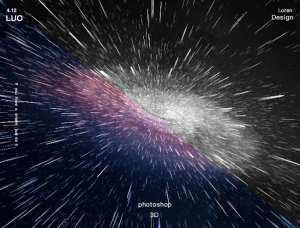最終效果  教程所用素材已經打包點擊這裏下載!
教程所用素材已經打包點擊這裏下載!
一、字體變形
首先打開ai,用文字工具寫下“冰與火之歌”,這裏用的字體是:漢儀鑄字木頭人W (字體見附件) 。
 選中字體,右鍵點擊創建輪廓—>取消編組—>釋放複合路徑,將筆畫進行拆分。
選中字體,右鍵點擊創建輪廓—>取消編組—>釋放複合路徑,將筆畫進行拆分。 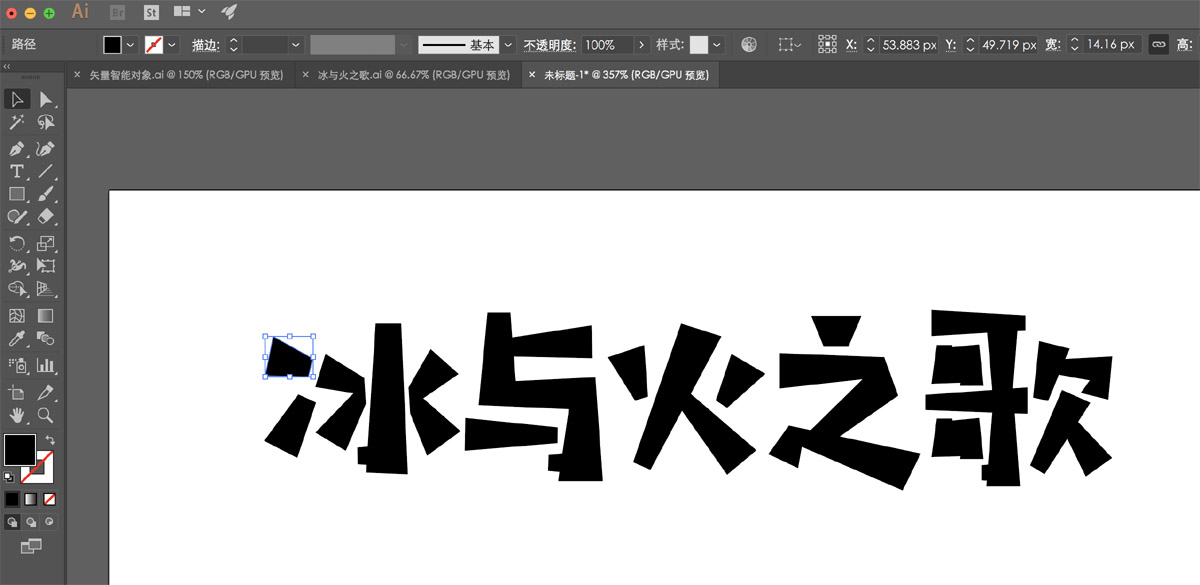 “歌”字出現了問題,按住鼠標左鍵框選“口”,然後右鍵選中“建立複合路徑”。
“歌”字出現了問題,按住鼠標左鍵框選“口”,然後右鍵選中“建立複合路徑”。 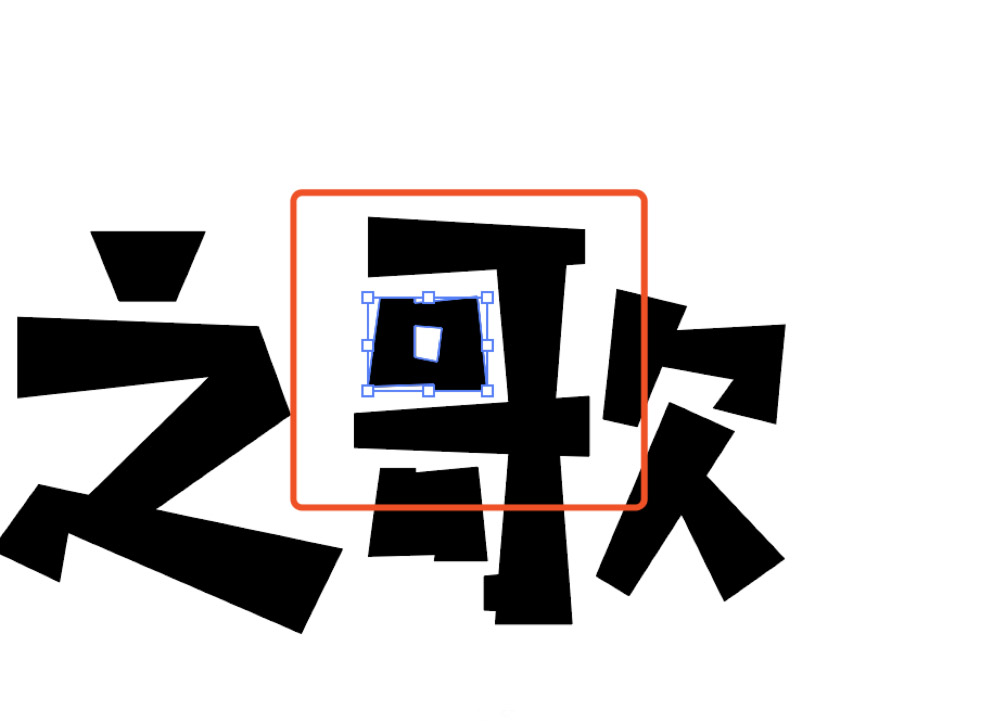 使用刪除錨點工具,刪掉多餘的點。
使用刪除錨點工具,刪掉多餘的點。
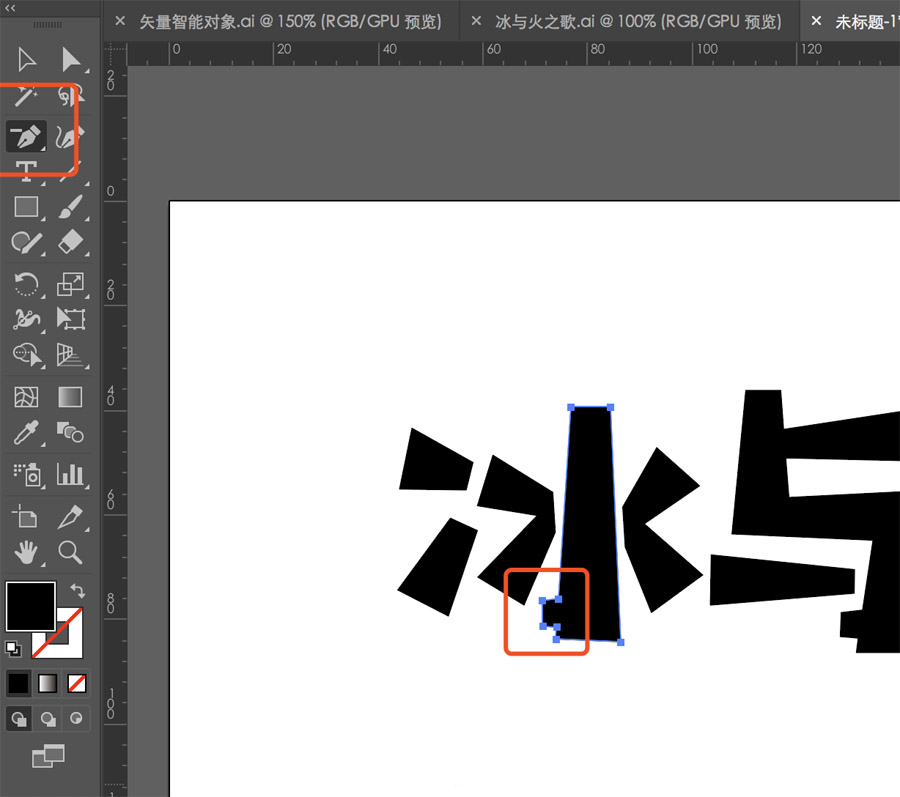
拆分開依然連在一起的筆畫。 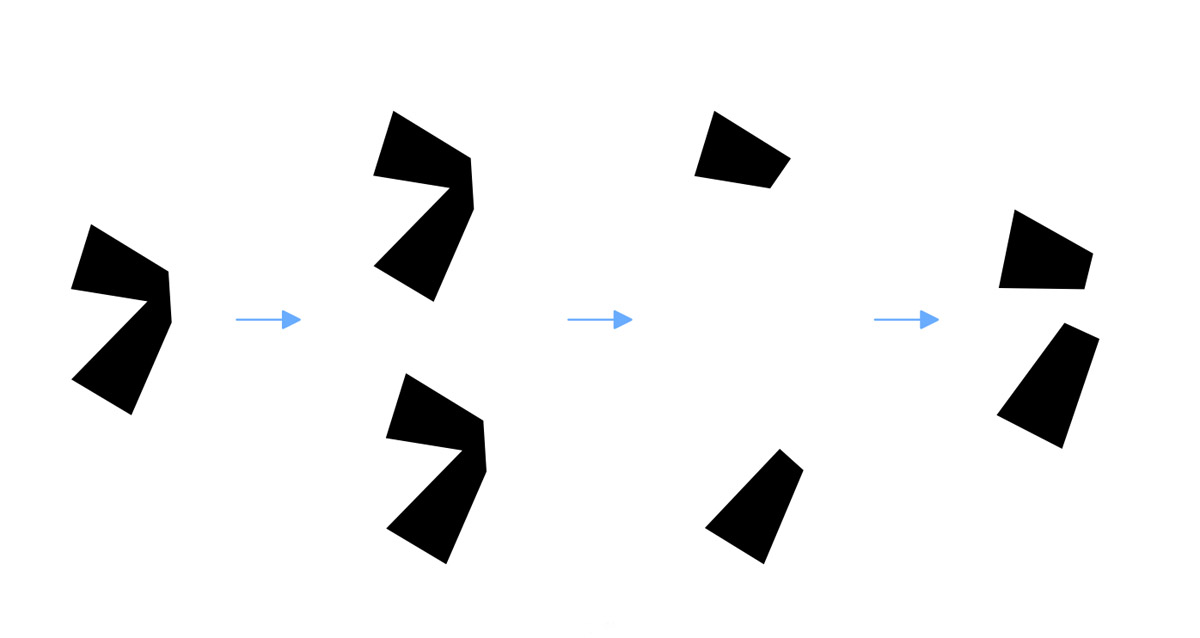 拆分完成後得到一堆筆畫(當然也可以直接用鋼筆將筆畫勾出來)。
拆分完成後得到一堆筆畫(當然也可以直接用鋼筆將筆畫勾出來)。 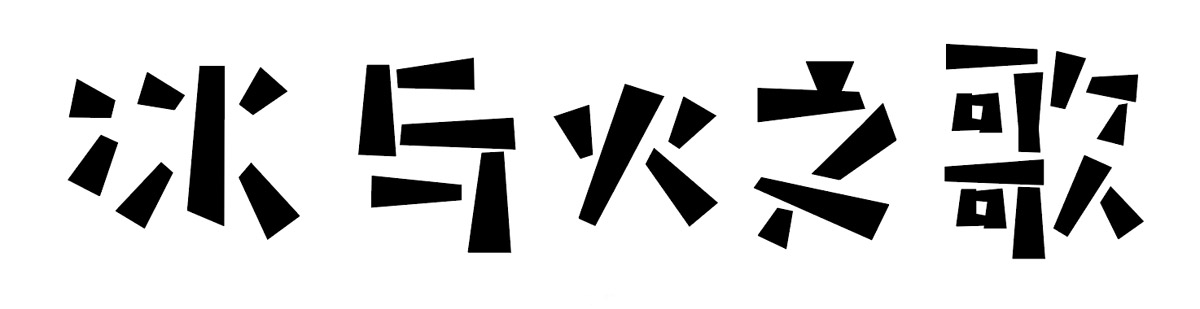 接下來打開ps,新建2400*1600畫板,將AI裏的筆畫分別複製粘貼到ps裏,重新排列筆畫並改變顏色。
接下來打開ps,新建2400*1600畫板,將AI裏的筆畫分別複製粘貼到ps裏,重新排列筆畫並改變顏色。  二、分筆畫上色
二、分筆畫上色
選中第一個筆畫圖層,快捷鍵ctrl+shift+n新建一個圖層,右鍵創建剪貼蒙板。

 使用ps自帶的圓扇形細硬毛刷,設置大小為50,對不透明度使用壓力。
使用ps自帶的圓扇形細硬毛刷,設置大小為50,對不透明度使用壓力。 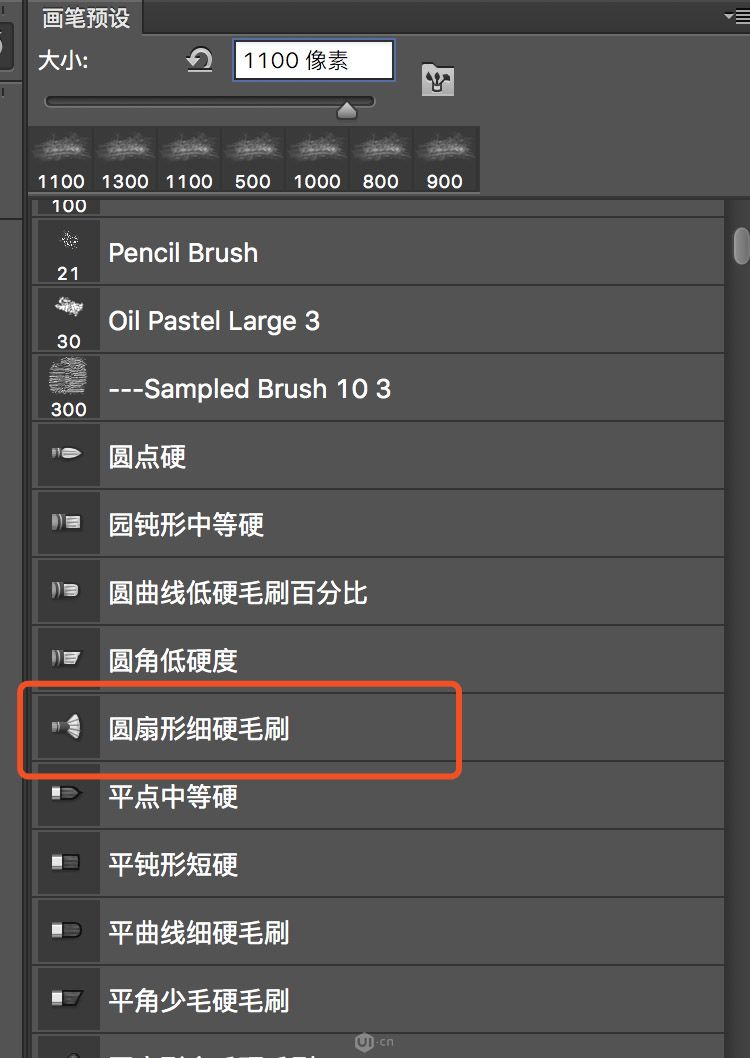
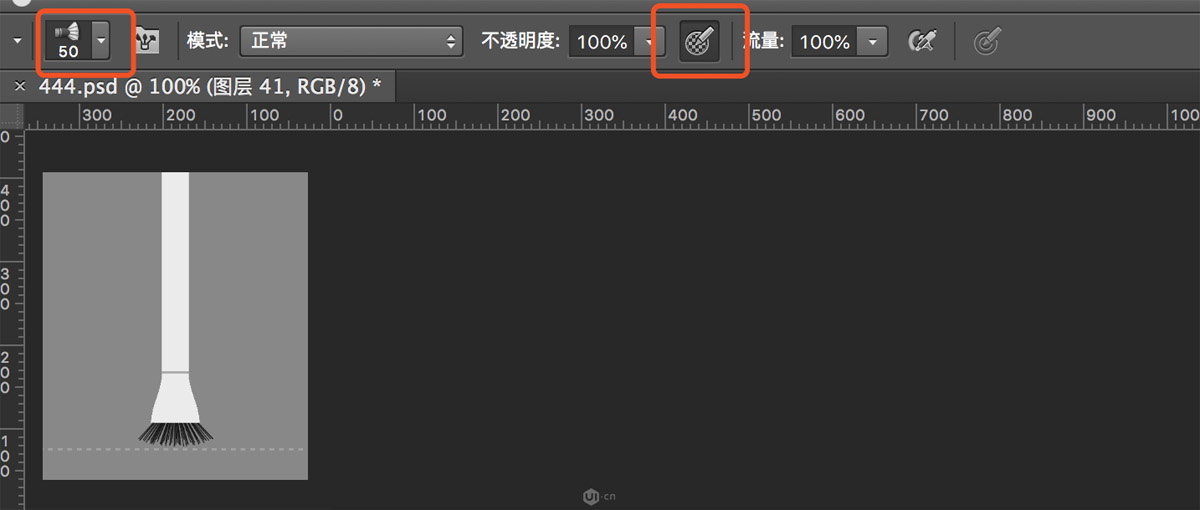 首先用顏色1順著筆畫的走向刷三四層左右,然後疊加顏色2,再疊加部分顏色3 (注意:這裏使用的是手繪板,如果使用鼠標,記得把畫筆不透明度和流量調成60%或者更小) 。
首先用顏色1順著筆畫的走向刷三四層左右,然後疊加顏色2,再疊加部分顏色3 (注意:這裏使用的是手繪板,如果使用鼠標,記得把畫筆不透明度和流量調成60%或者更小) 。 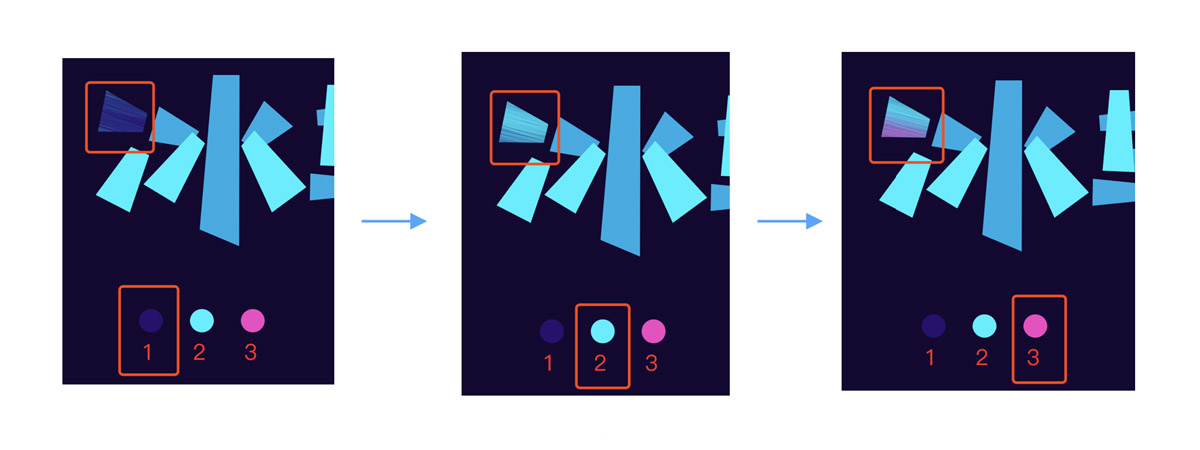 使用同樣的上色方法給剩下的筆畫上色,這裏“火”的兩點處和“歌”的一個口部分隻疊加了顏色1和顏色3 (注意位於底層的筆畫與上層筆畫的關係,銜接處的顏色1要深些,顏色2淺些,製造出陰影的效果)。
使用同樣的上色方法給剩下的筆畫上色,這裏“火”的兩點處和“歌”的一個口部分隻疊加了顏色1和顏色3 (注意位於底層的筆畫與上層筆畫的關係,銜接處的顏色1要深些,顏色2淺些,製造出陰影的效果)。 
三、給文字加輪廓
使用鋼筆工具順著字形勾一個輪廓出來,命名為“大輪廓”,再用鋼筆工具勾一個小一點的輪廓,命名為“小輪廓”,分別用顏色4和顏色5上色。
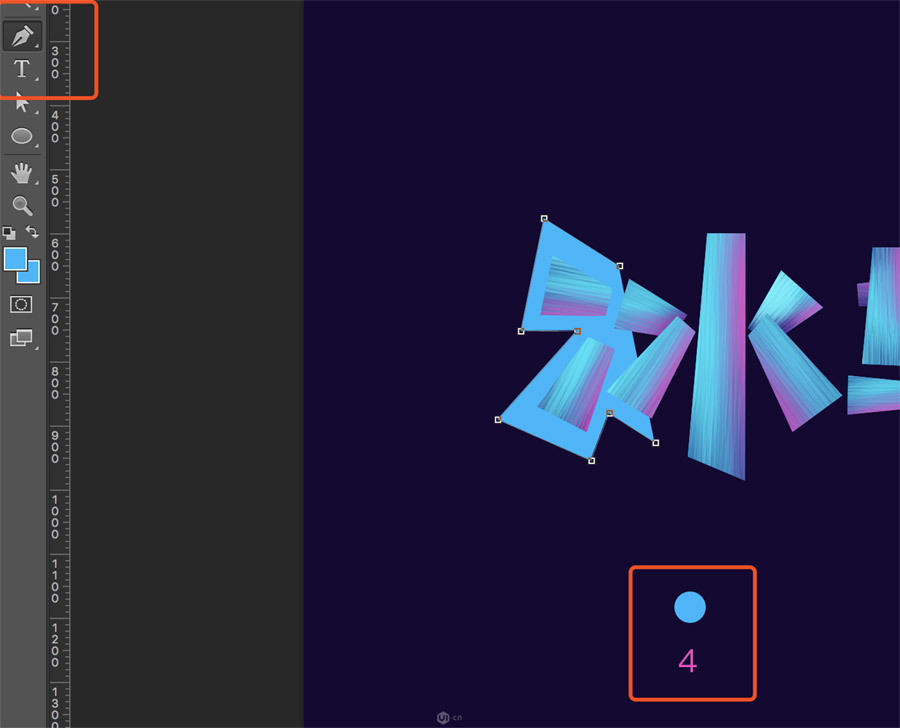
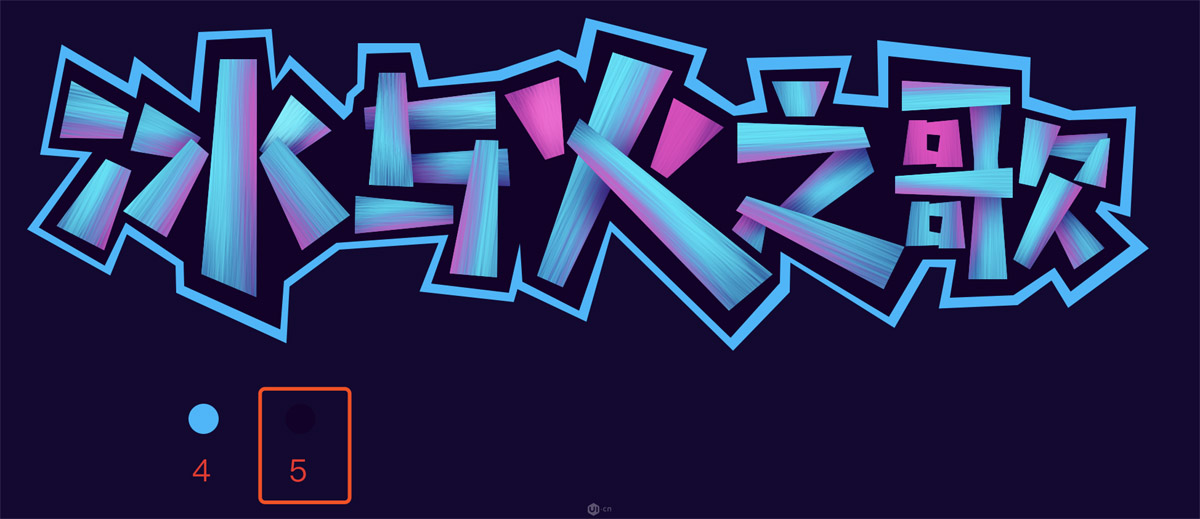
推薦設計

優秀海報設計精選集(8)海報設計2022-09-23

充滿自然光線!32平米精致裝修設計2022-08-14

親愛的圖書館 | VERSE雜誌版版式設計2022-07-11

生活,就該這麼愛!2022天海報設計2022-06-02
最新文章

5個保姆級PS摳圖教程,解photoshop教程2023-02-24

合同和試卷模糊,PS如何讓photoshop教程2023-02-14

PS極坐標的妙用photoshop教程2022-06-21

PS給數碼照片提取線稿photoshop教程2022-02-13